CAD怎么建模盒子模型? 三维盒子的cad建模方法
时间:2021-04-27 11:44:46 魔新豆网
CAD中想要常见一个盒子模型,该怎么创建呢?下面我们就来看看详细的教程。
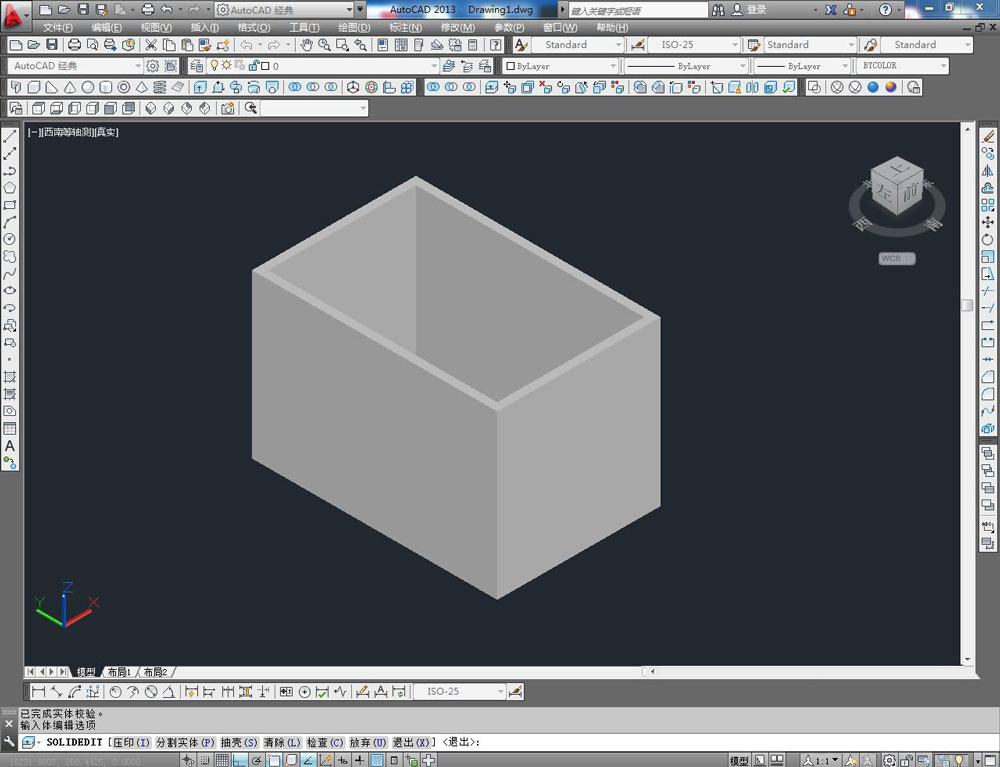
打开AutoCAD 2013软件,进入软件作图界面;
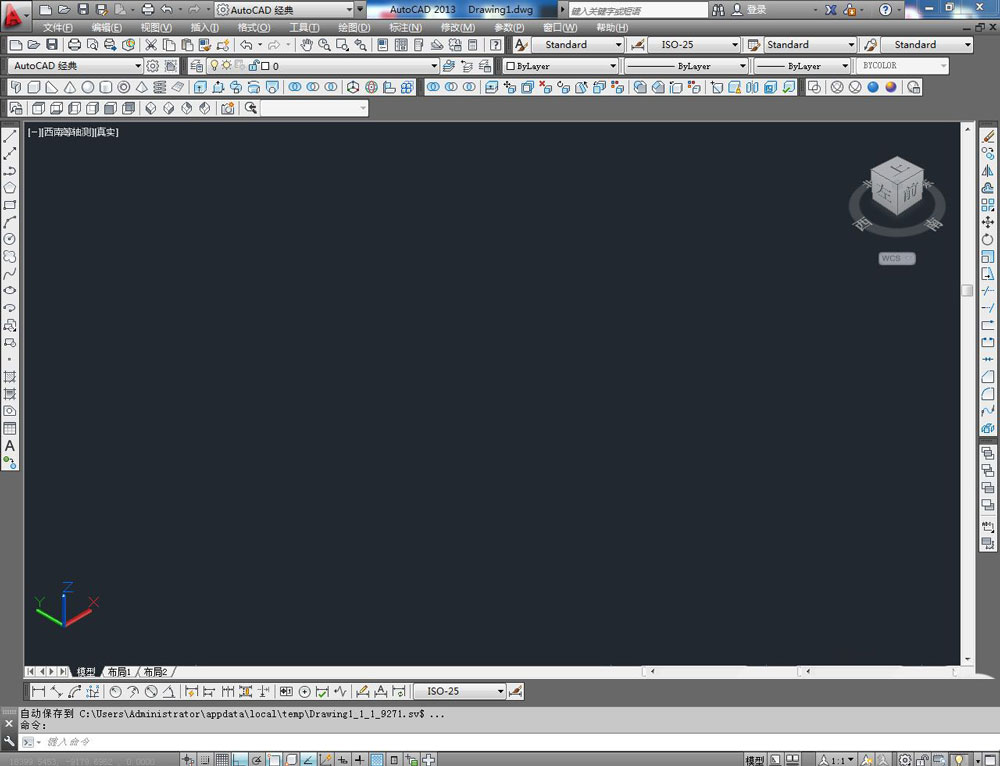
点击视图工具栏中的【西南等轴测】切换到西南视图,点击【长方体工具】按图示在命令栏中输入长宽高的数值,绘制出一个长方体模型;
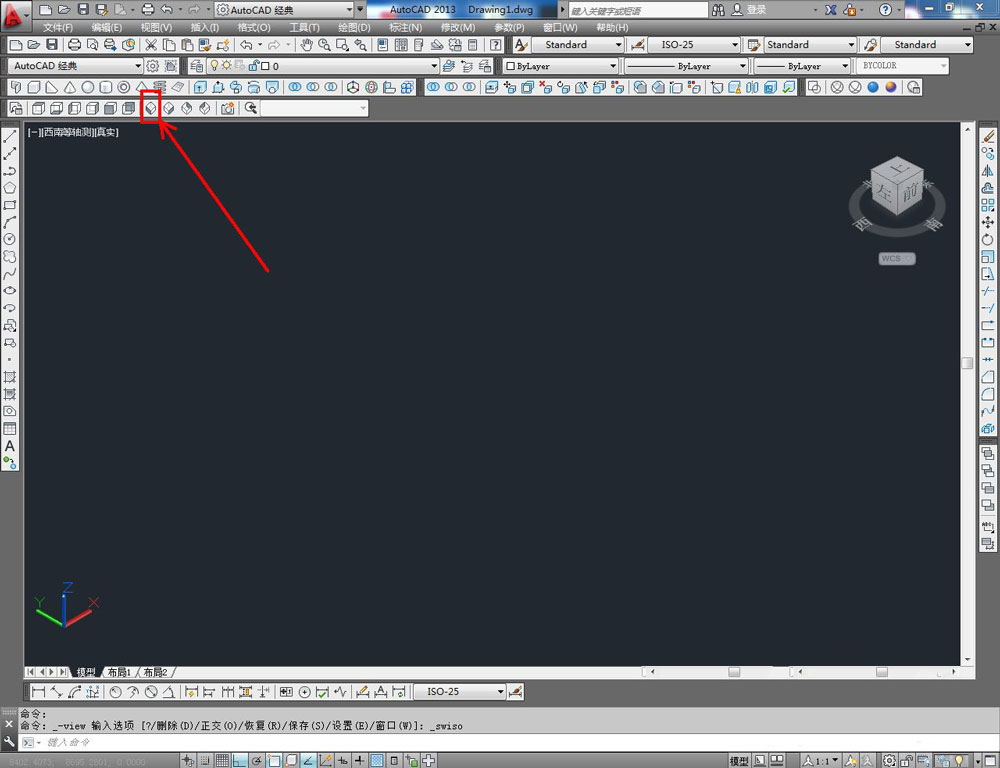
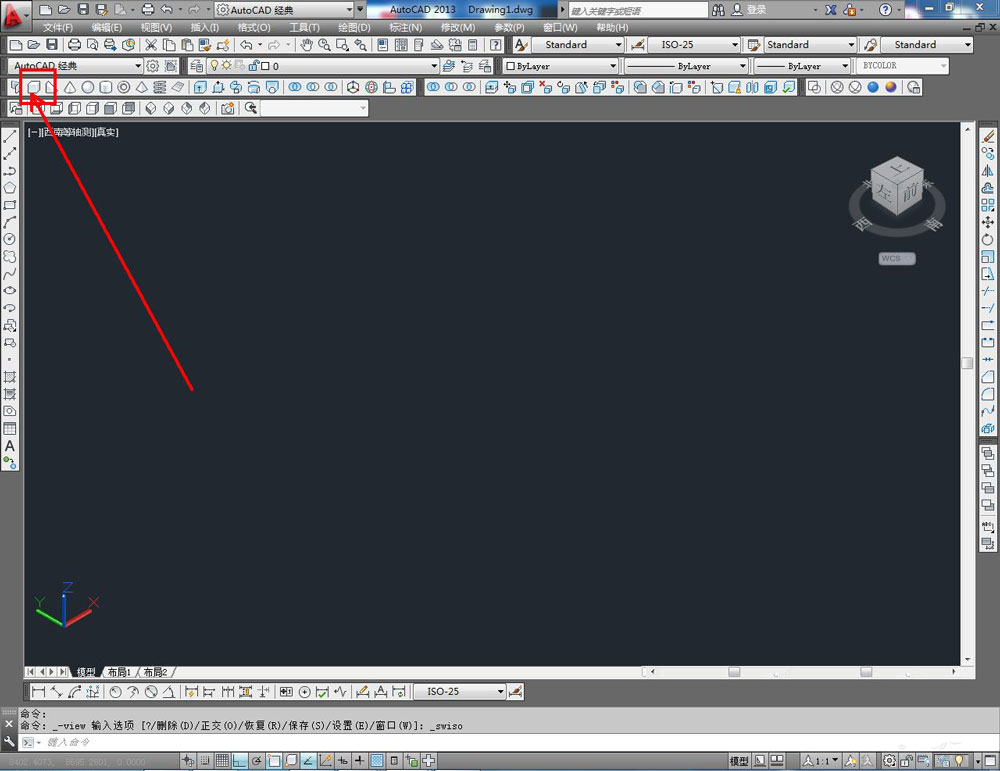
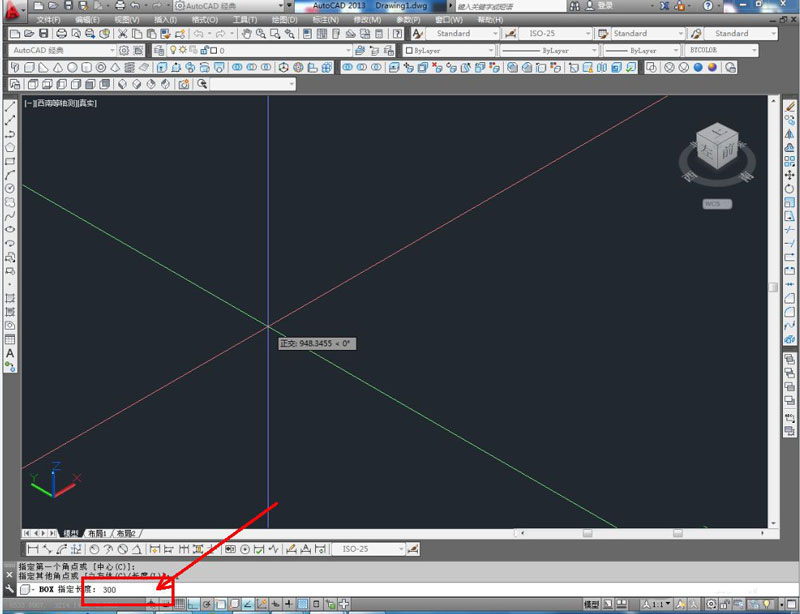
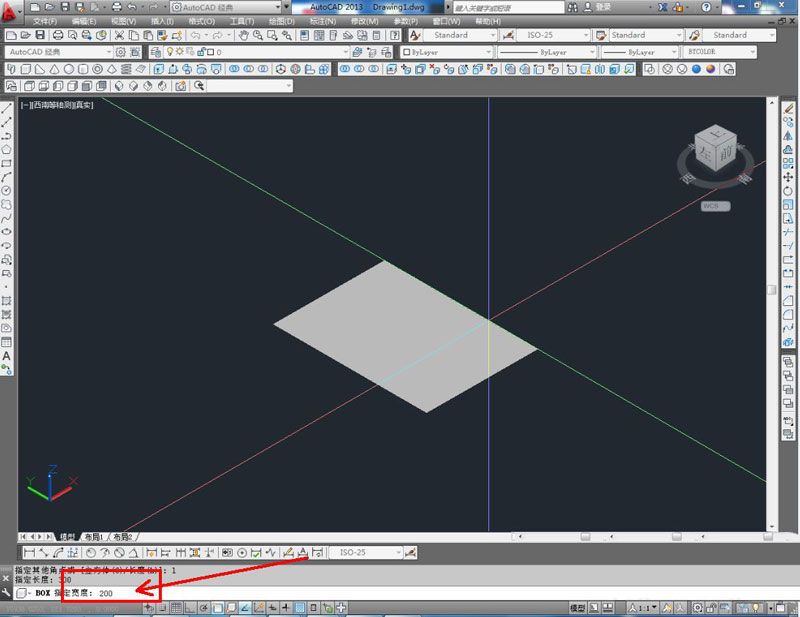
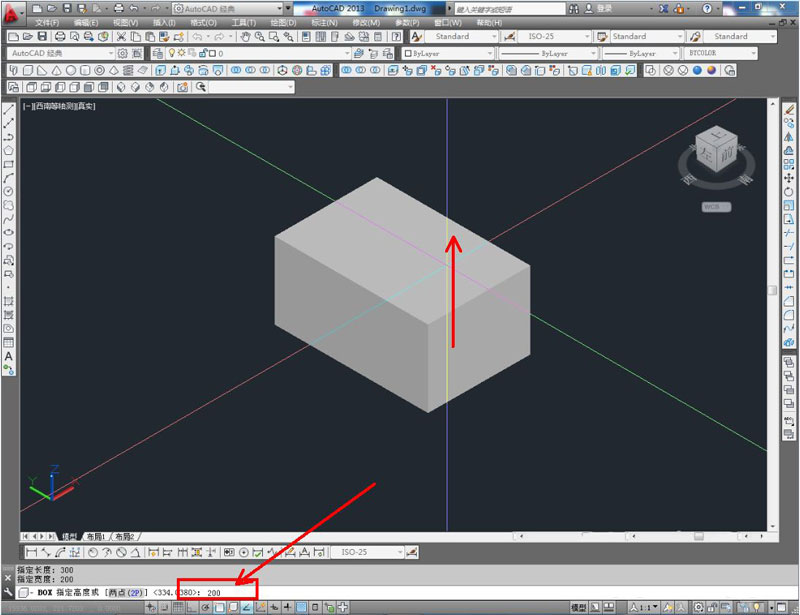
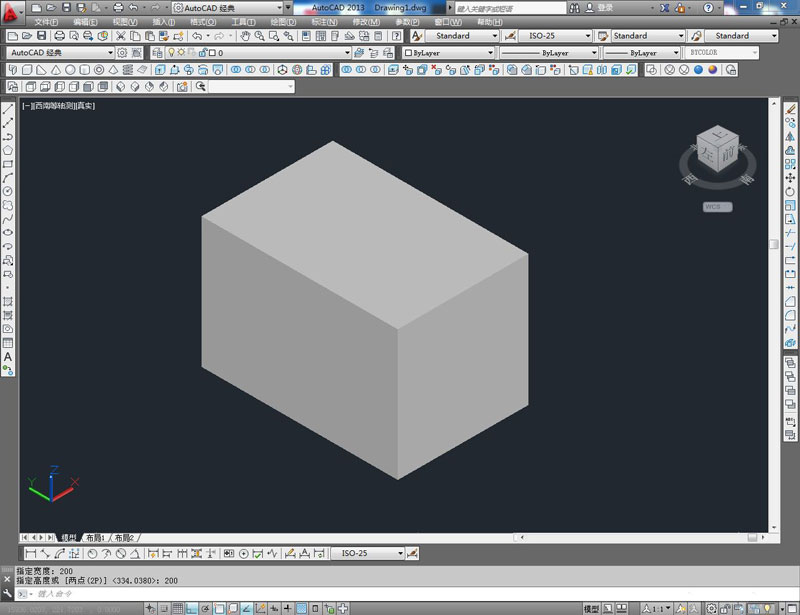
点击实体编辑工具栏中的【抽壳工具】,鼠标点击选中长方体模型后,继续点击拾取模型顶面(如图所示);
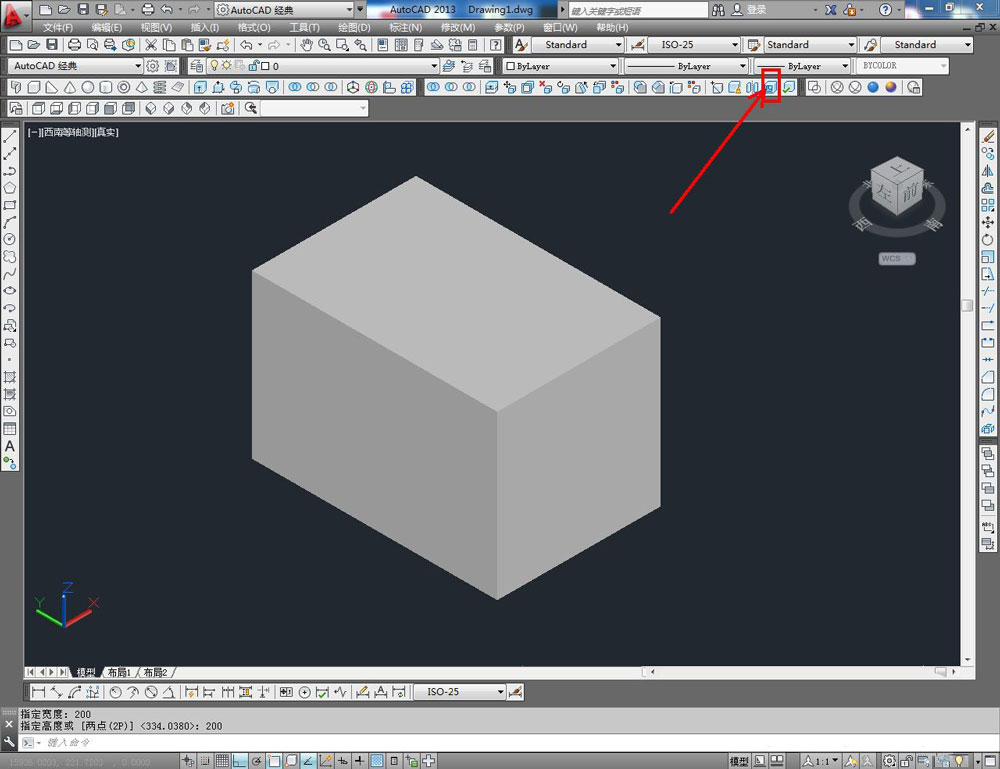
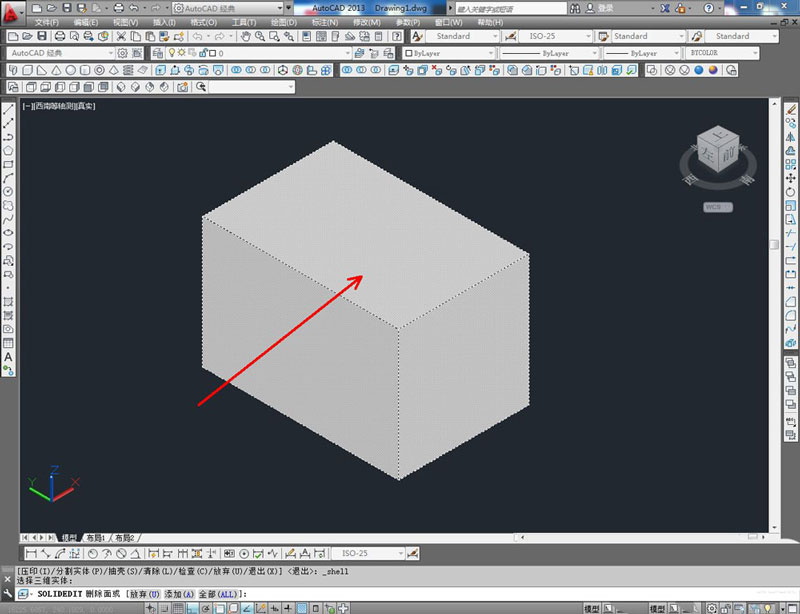
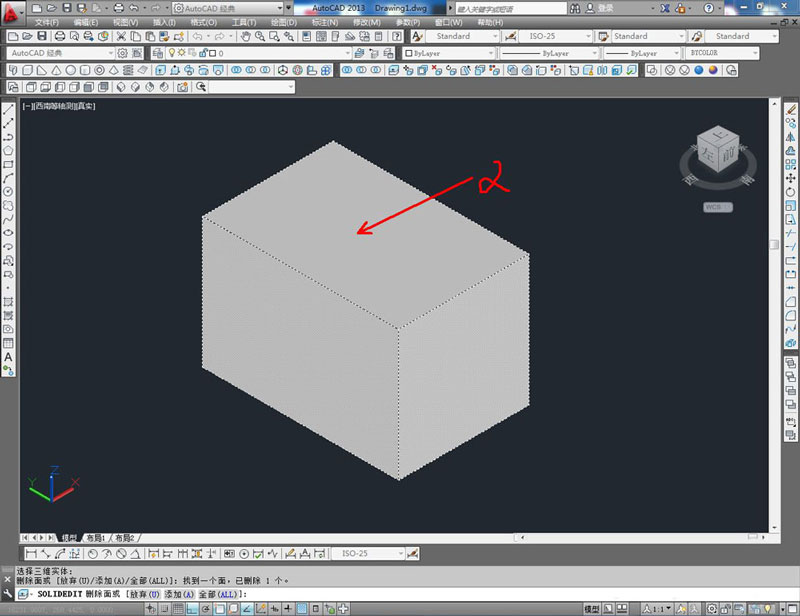
最后,在命令栏中输入抽壳偏移距离数值:1并按下空格键确认,生成盒子模型即可。以上就是关于CAD盒子模型制作方法的所有介绍。
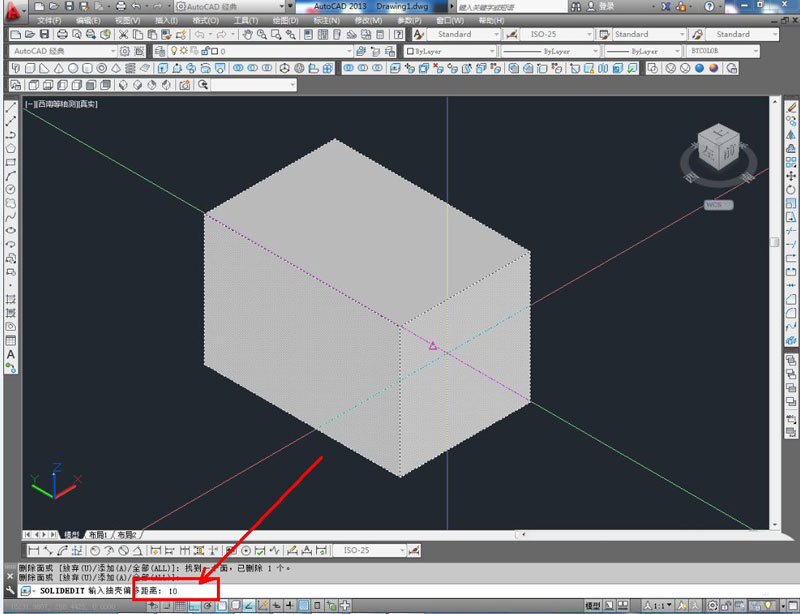
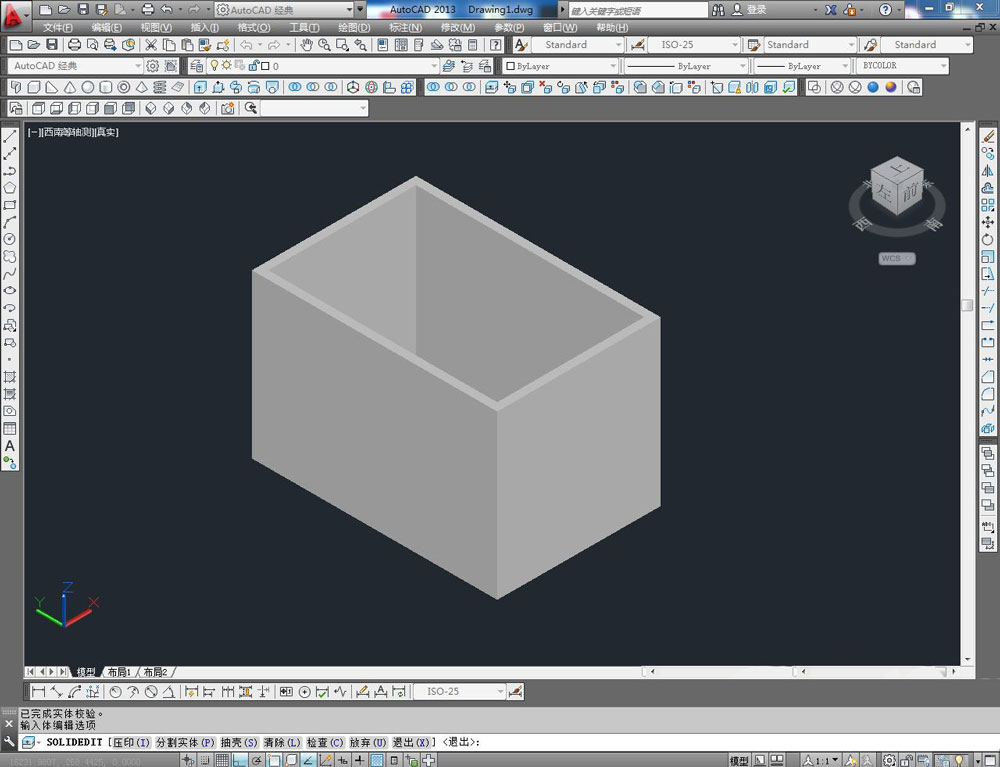
以上就是三维盒子的cad建模方法,希望大家喜欢,请继续关注生活。
本文标签:
